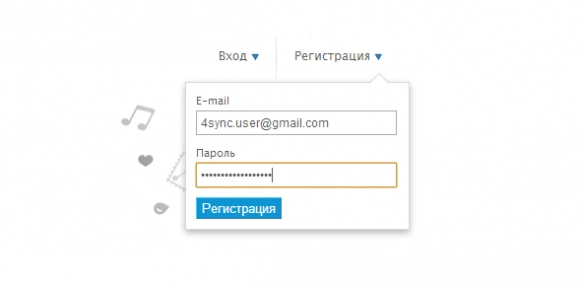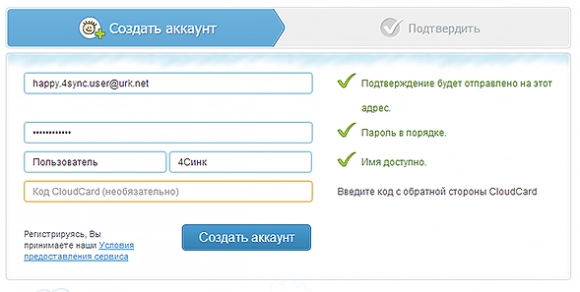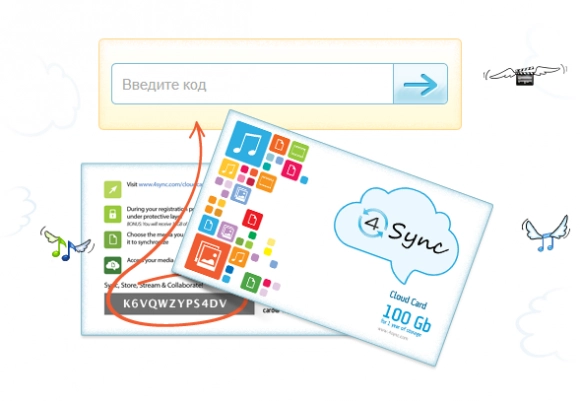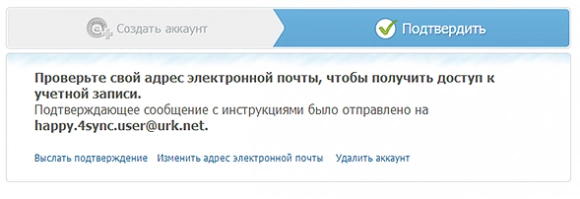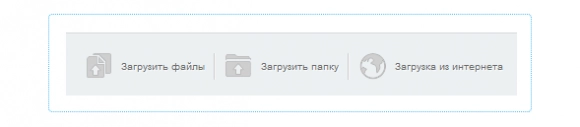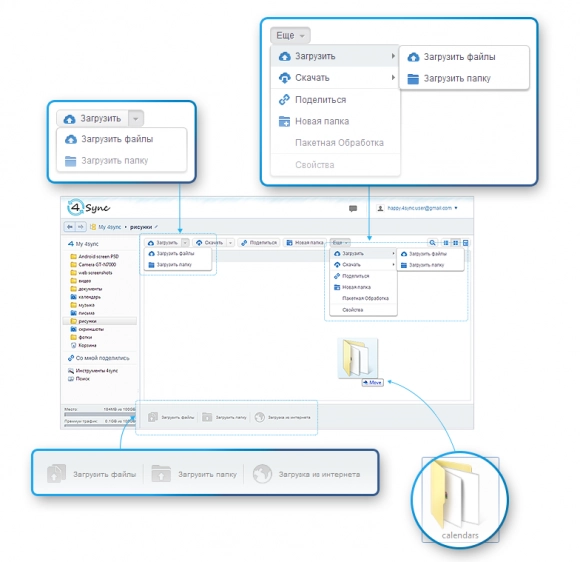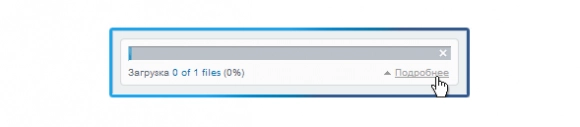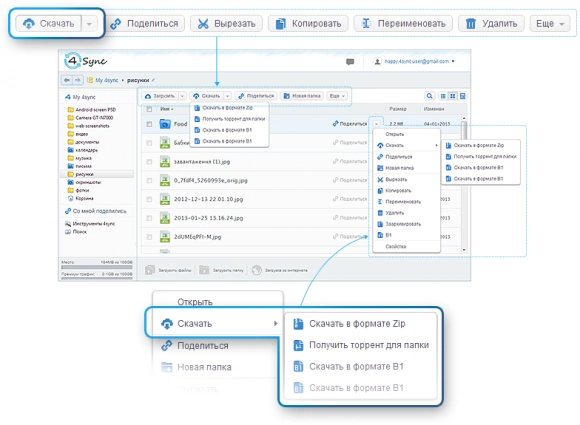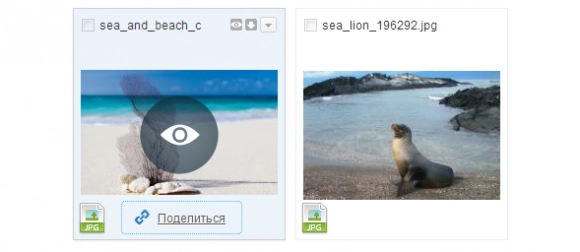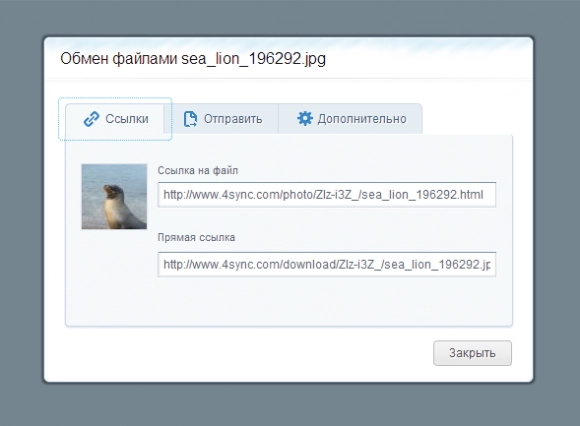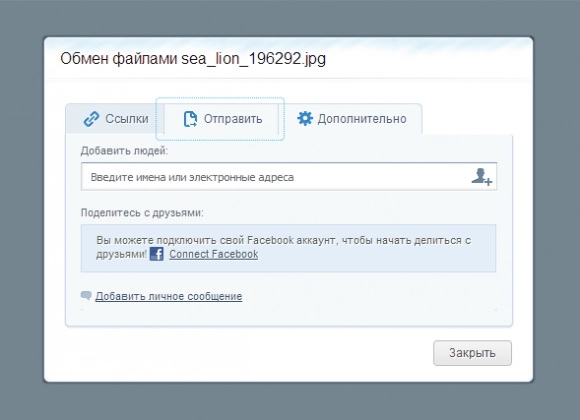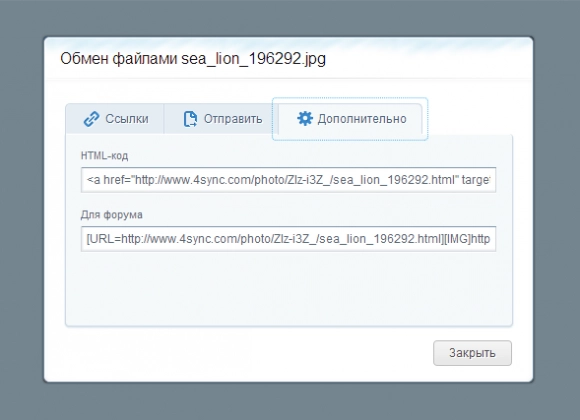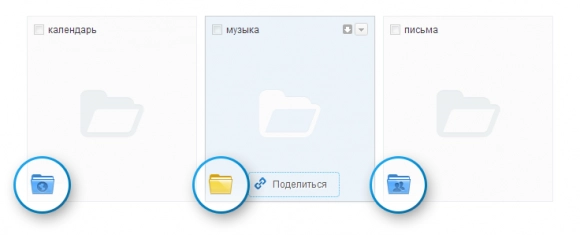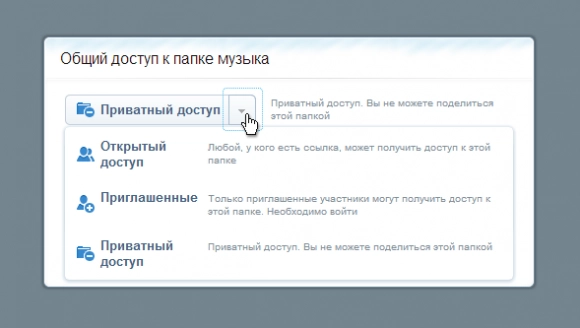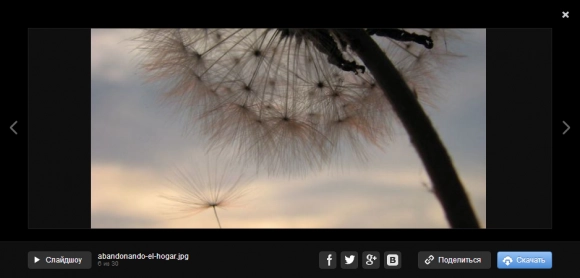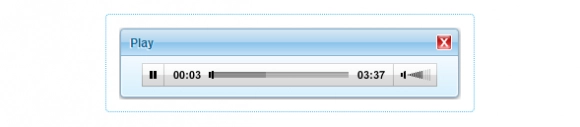Бесплатный облачный сервис 4Sync

4Sync – это молодое облачное хранилище, которое дарит пользователям 15 Гбайт бесплатного дискового пространства и ряд других полезных фишек. В этой статье мы подробно опишем сервис, расскажем о его преимуществах и научим, как им пользоваться.
Итак, сервис 4Sync позволяет хранить файлы в облаке и не беспокоиться об их сохранности. Не нужно больше вспоминать, где именно в последний раз вы видели свою флешку, чтобы сохранить нужные файлы. Просто синхронизируйте их с помощью 4Sync – и сможете получить к ним доступ, где бы вы ни были.
Преимущества облачного хранилища 4Sync:
- С 4Sync ваши файлы всегда в безопасности и доступны из любой точке планеты
- У вас всегда есть доступ к файлам, даже если нет интернет-подключения
- Очень простое в использовании приложение
- 15 Гбайт бесплатного пространства для хранения файлов
- Возможность приобрести от 100 Гбайт до 1 Тбайт дисковой памяти
- Возможность синхронизировать файлы между настольными и мобильными ПК
- Наличие клиента для Windows, Mac OS, а также для мобильных устройств (Android, BlackBerry, iOS и Symbian)
Таким образом, пользователи 4Sync могут получить доступ к файлам через веб-интерфейс, с помощью клиента для десктопов и приложения для мобильных устройств. Давайте уделим особое внимание веб-интерфейсу.
Начало работы
Для того чтобы стать пользователем облачного хранилища 4Sync, нужно зарегистрироваться на сайте. Следует указывать рабочий почтовый ящик, так как на него придет письмо с просьбой подтвердить регистрацию и активировать аккаунт. Перейдите по ссылке из полученного электронного письма. Таким образом вы активируете аккаунт.
Вам также предложат загрузить клиент 4Sync. После его установки вы сможете синхронизировать все файлы.
Если у вас есть промо-код для премиум-аккаунта, введите его в разделе «Введите код» и нажмите на стрелочку.
Загрузка папок в аккаунт
Загружать файлы и папки в веб-интерфейс можно несколькими способами.
Нажмите «Загрузить» в верхней панели инструментов. В выпадающем меню выберите «Загрузить файлы». Если вы пользуетесь браузером Chrome, в выпадающем меню вам также будет предложено «Загрузить папку». Выберите файл или папку, которую хотите добавить в аккаунт.
Также вы можете просто перетащить файлы с Рабочего стола или любой папки на компьютере прямо в аккаунт.
На скриншоте показано несколько методов загрузки файлов, выбирайте наиболее удобный.
Как скачать данные из аккаунта
Самый простой способ скачать файл – кликнуть на стрелочку возле него.
Вы можете кликнуть правой кнопкой мыши по файлу/папке и выбрать опцию «Скачать».
Можно поставить галочку возле файла и выбрать «Скачать» в верхней панели инструментов.
При этом вы можете скачивать папки в разных форматах: Zip, torrent-файл или в формате B1.
Обратите внимание: некоторые функции скачивания доступны только для премиум-пользователей. Они помечены буквой P в кружочке.
Все что хранится в вашем аккаунте – абсолютно приватно, но тем не менее вы можете делиться файлами с друзьями. Для этого нужно выбрать один из вариантов предоставления доступа к файлам.
Нажмите кнопку «Поделиться».
Предоставьте ссылку на скачивание файла, и ваш друг сможет скачать ее на сайте 4Sync.
Премиум-пользователь вправе отправить ссылку на прямое скачивание. В этом случае процесс загрузки начинается сразу после нажатия на ссылку.
Вы можете пересылать файлы по электронной почте. Нажмите «Поделиться» возле файла и наберите имя своего друга или его почту во всплывающем окне.
Если вы имеет собственный блог, то можете воспользоваться функцией вставки файлов в свои посты.
Пользователи 4Sync также могут пересылать папки своим друзьям. Папки в аккаунте отличаются по цвету и дизайну, в зависимости от их предназначения.
Нажмите кнопку «Поделиться», и вы увидите всплывающее окно, где сможете выбрать, какой тип доступа присвоить данной папке. По умолчанию у папок установлен приватный доступ, то есть никто не может видеть их содержимое. Но если вы нажмете на стрелочку, то увидете следующие варианты обмена:
Открытый доступ
Предоставив папке открытый доступ, вы сможете отправить ссылку на прямое скачивание друзьям.
Приглашенные
Если хотите предоставить доступ к папке только некоторым пользователям, нажмите «Приглашенные» и следуйте следующим инструкциям:
1. Введите e-mail вашего друга в окошке Добавить людей
2. Или выберите пользователей среди ваших друзей на Facebook
3. Вы можете Добавить личное сообщение адресату
4. Нажмите «Пригласить»
Пользователи могут управлять файлами и обновлять их. 4Sync предоставляет следующие опции изменения файлов: скачать, поделиться, вырезать, копировать, переименовать, удалить и заархивировать.
Щелкните правой кнопкой мышки на файл/папку.
Поставьте галочку возле файла, и увидите весь спектр опций в верхней части страницы.
Нажмите на стрелку рядом с кнопкой «Поделиться».
Функция «Предварительный просмотр» позволит просматривать файлы прямо в веб-аккаунте. То есть, нет нужды скачивать, например, аудиофайл для того, чтобы прослушать его.
Смотрите фотографии:
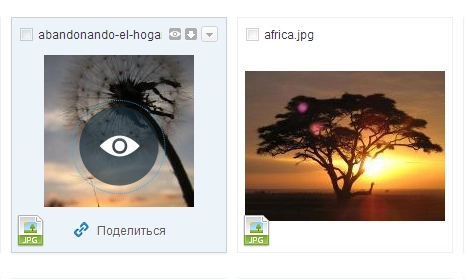
В том числе, слайд-шоу:
Смотрите видео:
Слушайте любимые треки:
Выводы
4Sync является прекрасной альтернативой известным облачным сервисам и уже пользуется популярностью благодаря таким преимуществам, как бесплатные 15 Гбайт, надежность, уникальность услуг, доступность и легкость в пользовании.
Опубликовано 26.04.2013